워드프레스에는 DB(데이터베이스) 최적화를 위한 다양한 플러그인이 있습니다. 그 중에서도 특히 WP-Optimize와 WP-Sweep 플러그인이 많은 사용자들에게 의해 이용되고 있습니다. 저는 WP-Sweep 플러그인을 선호하여 주로 사용하고 있습니다.
클라우드웨이즈(Cloudways) 사용자는 별도의 DB 최적화 플러그인을 설치할 필요 없이, 클라우드웨이즈가 제공하는 워드프레스용 캐시 플러그인인 Breeze 플러그인 내에 포함된 데이터베이스 최적화 기능을 활용하여 데이터베이스(DB)를 손쉽게 최적화할 수 있습니다.
클라우드웨이즈: 데이터베이스(DB) 최적화 방법
데이터베이스를 정기적으로 최적화하면 웹사이트의 속도를 향상시킬 수 있습니다. 대체로 즉각적인 개선 효과를 보기는 어렵지만, 장기간 데이터베이스 최적화를 진행하지 않았다면 속도 향상을 경험할 수 있습니다.
클라우드웨이즈에서 만든 Breeze는 캐싱 및 파일 최적화 기능을 제공하는 플러그인입니다. 이 플러그인은 캐시 생성 및 파일 최적화뿐만 아니라 데이터베이스 최적화 기능도 포함하고 있어, 다방면에서 사이트의 성능을 개선할 수 있습니다.
Breeze 플러그인을 설치한 상태에서는, 워드프레스 관리자 페이지 내의 ‘설정‘ 메뉴 아래 Breeze » DATABASE OPTIONS (데이터베이스 옵션) 섹션에서 데이터베이스 최적화 작업을 손쉽게 실행할 수 있습니다.

Clean All 옵션을 체크하여 모든 항목에 대한 최적화를 수행하거나 개별 항목을 선택하여 특정 항목만 최적화할 수도 있습니다.
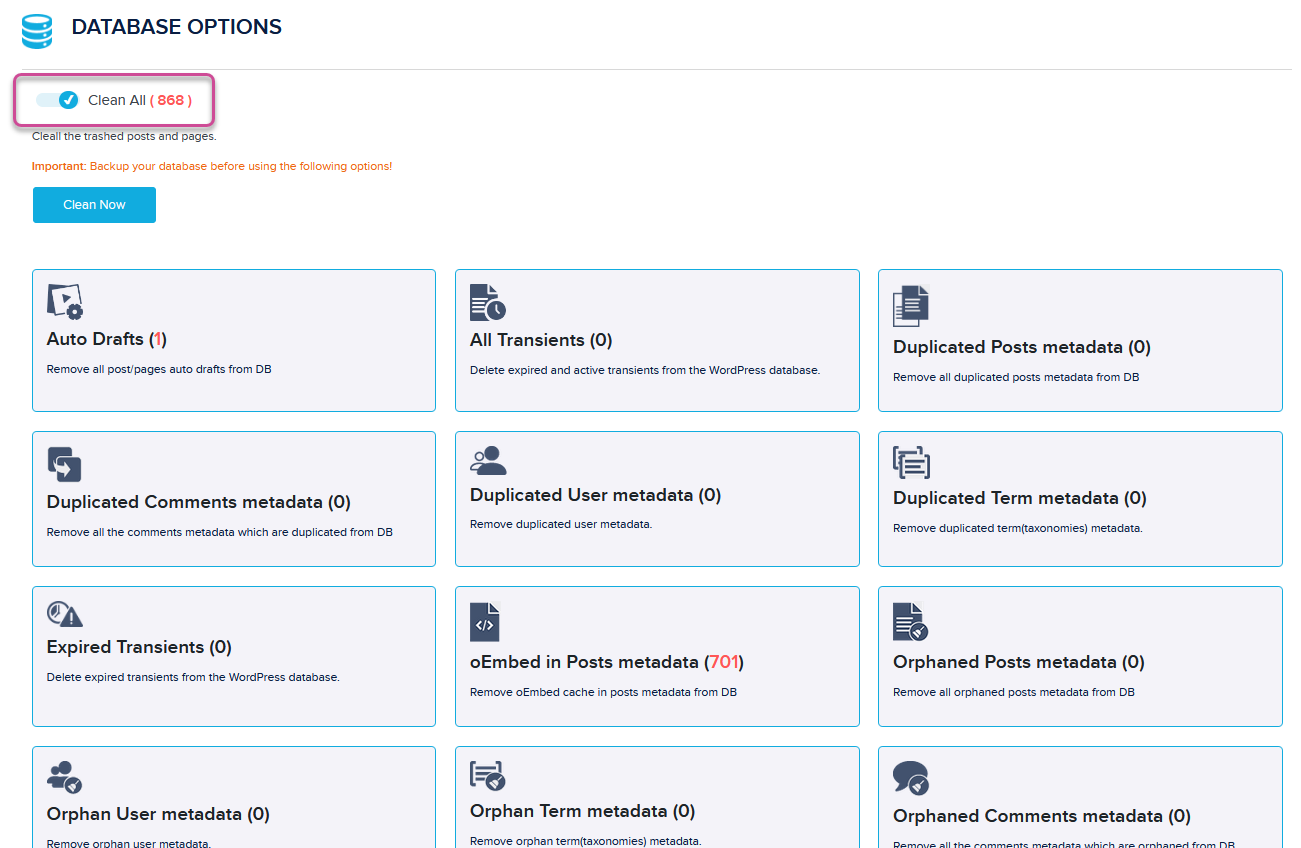
이 작업을 시작하기 전에는 반드시 데이터베이스(DB) 백업을 진행하는 것이 좋습니다. 개인적으로는 종종 백업을 생략하는 편이지만, 백업 과정을 거치는 것이 더 안전한 방법입니다.
데이터베이스 백업에는 UpdraftPlus와 같은 플러그인을 활용할 수 있습니다. 이러한 플러그인은 데이터베이스의 안전한 백업 및 복원을 용이하게 해주어, 데이터 손실의 위험 없이 최적화 작업을 진행할 수 있도록 돕습니다.
UpdraftPlus를 사용하면 데이터베이스와 데이터를 모두 백업할 수 있습니다. 플러그인을 사용하여 백업하려면 웹 디스크 공간이 충분해야 합니다.
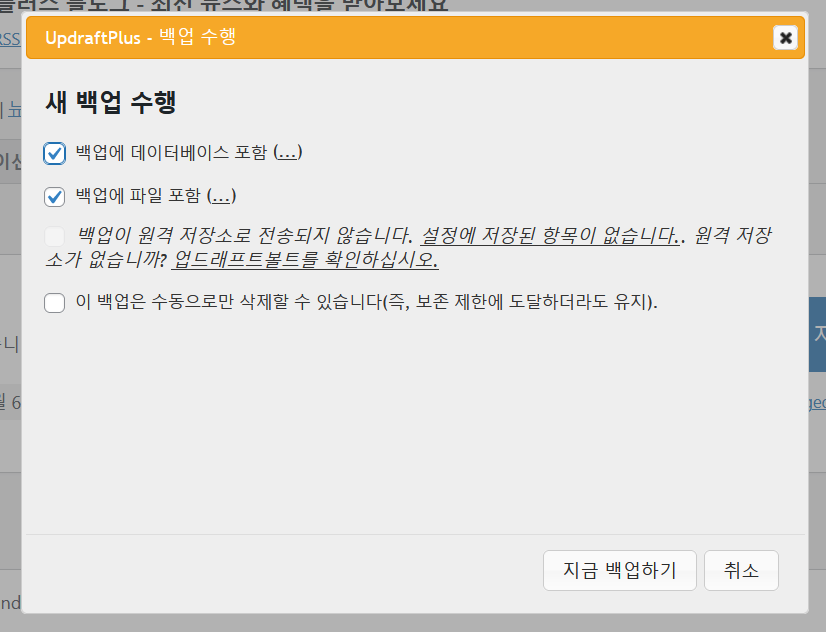
데이터베이스 최적화 후 사이트 접속에 문제가 발생한다면, 백업한 자료를 활용하여 원래 상태로 복원하실 것을 권장합니다.
몇 년 전에는 매우 드물게, 데이터베이스 최적화 후에 사이트가 정상 작동하지 않는 문제를 겪었던 적이 있습니다. 그러나 최근에는 이러한 문제를 경험하지 않았습니다.
다른 데이터베이스 최적화 플러그인, 예를 들어 WP-Sweep와 비교할 때, Cloudways와 같은 환경에서 Breeze를 사용한 데이터베이스 최적화가 작업 완료 속도가 더 빠른 것으로 보입니다. 특히, 데이터베이스 크기가 클 경우 WP-Sweep와 같은 플러그인을 사용하면 중간에 작업이 멈추거나 오류가 발생할 수 있습니다. 하지만 Breeze를 사용할 때는 아직까지 그러한 문제를 겪은 적이 없습니다.
phpMyAdmin에 접근할 수 있다면, phpMyAdmin을 통해서도 데이터베이스 최적화를 실행할 수 있습니다. 워드프레스 사용자의 경우 WP-Sweep과 같은 플러그인을 사용하는 것이 좋고, 웹호스팅 서비스가 Cloudways인 경우에는 Breeze의 데이터베이스 최적화 기능을 활용하는 것이 좋을 것으로 생각됩니다.
DB를 백업한 후에 최적화를 실행하는 것이 안전합니다. 클라우드웨이즈에서는 자동 복원 기능이 제공되지만, 가능한 경우 디비를 백업한 후에 진행하시기 바랍니다.
참고